한글 배포용 문서 해제 내용 복사하는 방법
한글로 작성한 문서의 수정이나 복사, 인쇄를 제한하기 위해 비밀번호를 지정하고 배포용 문서로 제공하는 경우가 있다.
이런 경우 비밀번호를 모른다면 기본적으로는 배포용 문서의 내용을 복사하거나 해제하는 것은 불가능한데 어떻게든 배포용 문서의 내용을 복사하고자 한다면 아래의 방법을 사용해 보자.
목차 (Contents)
한글 배포용 문서 해제 복사하기
1. 한글 배포용 문서 변환 사이트.
한글 2002부터 2014에서 작성한 문서만 사용가능한 방법이다.
아래의 링크를 클릭하여 사이트에 접속한 뒤 파일을 업로드하고 변환을 하면 배포용 문서가 해제된 파일을 다운로드할 수 있다.
2. PDF 파일로 저장.
배포용 문서가 복사 제한만 되어있고 인쇄는 허용된 상태라면 가능한 방법이다.
한글 문서에서 [Ctrl + P]를 눌러 인쇄 창을 열고 프린터를 [Microsoft Print to PDF], [PDF 저장] 등으로 선택하여 한글 문서를 PDF 파일로 변환 저장하자.
PDF로 저장하는 프린터가 없다면 아래의 글을 참고하여 Microsoft Print to PDF를 설치하자.
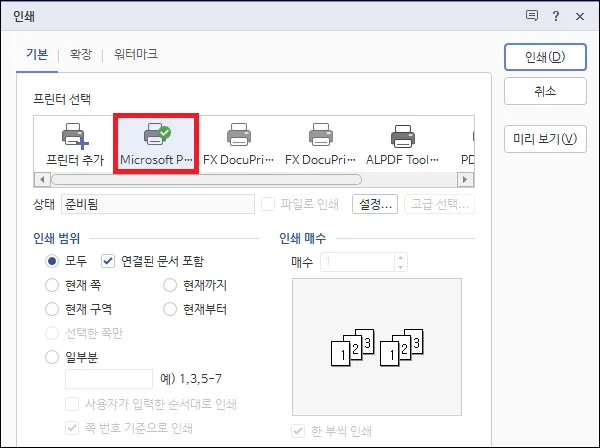
인쇄를 통해 PDF로 저장했다면 PDF 파일을 열 수 있는 프로그램을 통해 열고 내용을 복사하면 된다.
한글도 PDF를 열 수 있으니 한글로 다시 열어도 되는데 변환 과정에서 문제가 발생한다면 워드나 아크로뱃 같은 다른 프로그램을 사용해서 열어 보자.
3. 구글 문서 사용.
한글 버전이 2018이상이면서 인쇄 제한까지 되어있다면 마지막으로 사용해 볼 만한 방법으로는 구글 문서의 OCR 기능을 사용하는 것이다.
OCR의 인식을 위해 한글 문서의 화면을 이미지 파일로 저장하자.
이미지 파일에는 한글 창 그대로 복사하기 보다는 문단 부호, 선 그림 등이 보이지 않도록 하는 것이 좋으며 내용만 들어갈 수 있도록 만드는 것이 좋다.
([윈도우 키 + Shift + S]를 누르고 윈도우의 캡처 도구를 사용하면 편하다)
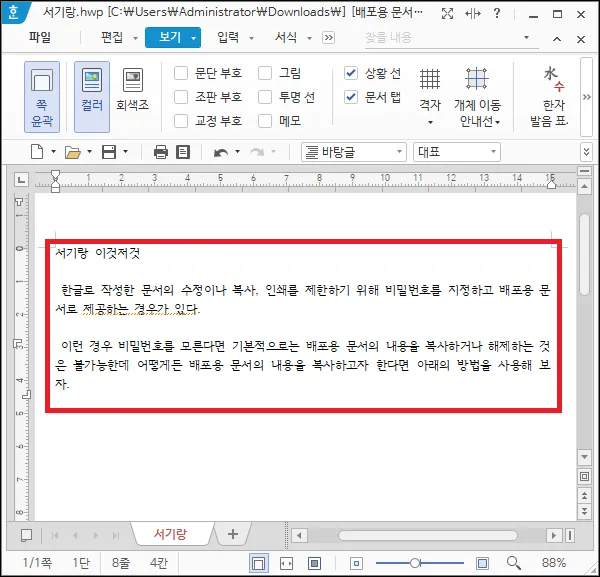
이미지 파일을 만들었다면 구글 드라이브로 이동하여 파일을 업로드하자.
구글 드라이브에 파일을 업로드했다면 파일에서 마우스 우클릭 메뉴를 열고 [연결 앱 -> Google 문서]를 클릭.
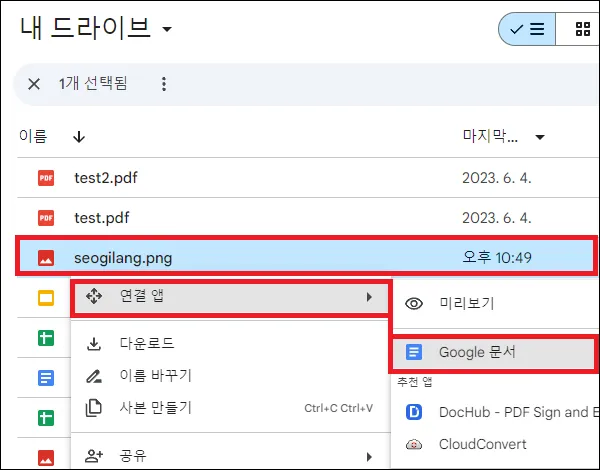
잠시 기다리면 이미지 파일의 텍스트를 추출하고 구글 문서가 실행될 것이다.
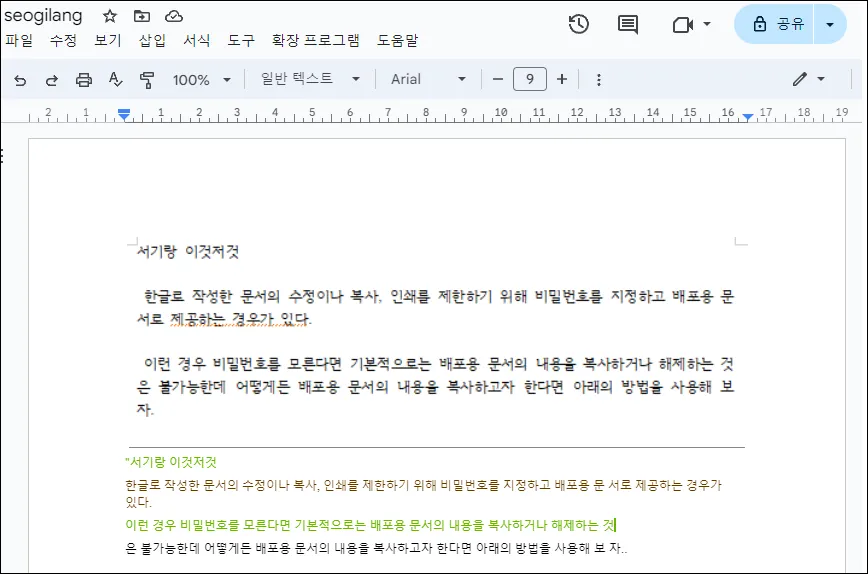
그 외 내용
한글 문서에 암호를 지정한 것과 배포용 문서는 다르다.
암호를 지정한 경우에는 파일을 열자마자 암호 입력이 나오기 때문에 위 방법으로 내용을 복사할 수 없으며 어디까지나 파일을 열고 내용까지는 볼 수 있는 배포용 문서인 경우에만 위 방법으로 내용을 복사할 수 있다.
배포용 문서가 아님에도 수정이 불가능한 경우 읽기 전용으로 되어있는 것은 아닌지 확인해 보자.
읽기 전용의 해제는 한글 파일에서 마우스 우클릭 메뉴를 열고 [속성]으로 이동하여 일긱 전용 부분의 체크를 해제하면 된다.